Padronizar Regras do Firewall do Windows via GPO
8 de abril de 2015
Active Directory, Dica, Windows, Windows Server 2012, Windows Server 2012 R2
Nenhum comentário
Fala pessoal!
Este é o meu primeiro artigo para o portal Cooperati e espero que gostem.
Neste artigo será demonstrado como de maneira simples padronizar as configurações do Firewall nativo do Windows em suas estações clientes.
Qualquer dúvida estarei atento aos comentários.
Introdução
O Firewall do Windows, que vem configurado por padrão a partir do Windows 7, pode ser utilizado com o objetivo de ser mais uma camada de proteção ao sistema operacional. Ele por si só, na minha opinião, não extingue por completo a necessidade de um appliance ou software que tenha esta função como seu propósito especifico.
Cenário
Tendo em vista a possibilidade de utilizar mais esta camada como proteção ao ambiente, irei demonstrar como padronizar as Regras de Entrada e Saída de todas as estações client de maneira muito simples:
O firewall será configurado primeiramente em uma estação de teste, isto facilitará o processo de criação da política de grupo.
Configurações
Vamos começar realizando as configurações que desejamos no firewall, para iniciar o processo e acessar a console de administração basta ir até Painel de Controle > Sistema e Segurança > Firewall do Windows > Configurações Avançadas ou simplesmente pesquise Firewall do Windows na pesquisa do Iniciar.
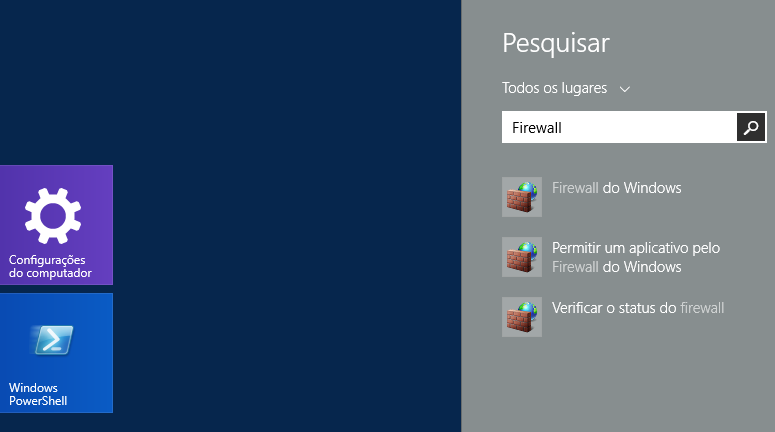
Na janela que será aberta podemos visualizar e modificar as configurações de Regras de Entrada, Saída e Segurança de Conexão. Podemos também visualizar de maneira geral os Perfis de conexão em que o firewall atua e modificar suas Propriedades
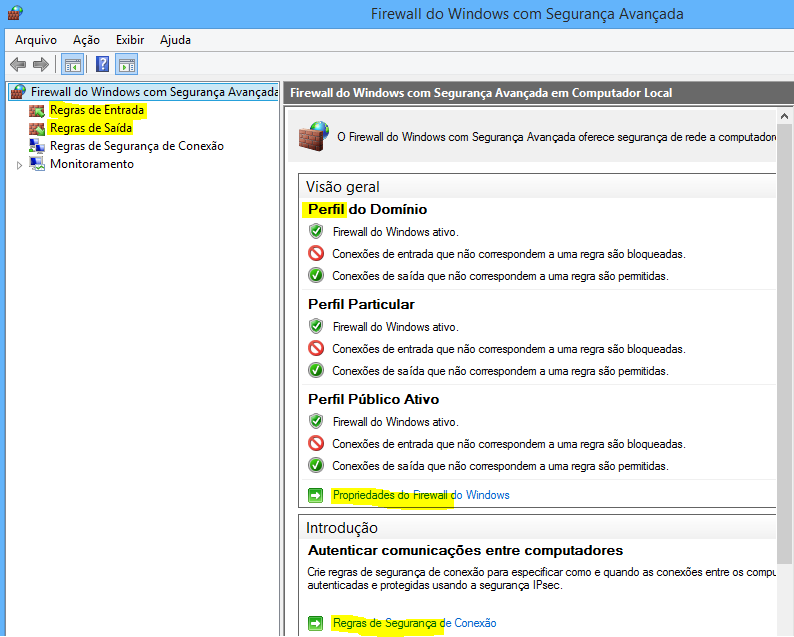
A padronização começa pelas Regras de Entrada e Saída. Habilite e crie estas tendo como norte suas necessidades de comunicação de aplicativos e/ou serviços.
No exemplo abaixo, veja que o aplicativo Loja está presente nos perfis de Domínio e Particular tendo suas conexões de entrada permitidas para todo e qualquer programa em qualquer endereço local ou remoto.

Ao clicar com o botão direito em cima e selecionar Propriedades podemos alterar o comportamento do Firewall diante ao aplicativo e seu escopo de aplicação.

Vale ressaltar que regras pré-definidas pelo sistema, tem suas alterações limitadas.
Pra maior parte dos programas que são instalados no seu computador, você encontrará regras já criadas. Porém é possível criar regras ao clicar com o botão direito no tipo de regra desejado e em seguida clicar em Nova Regra.
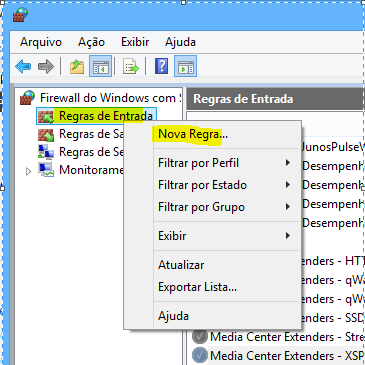
O Assistente para Nova Regra será aberto e neste podemos realizar a configuração desejada.
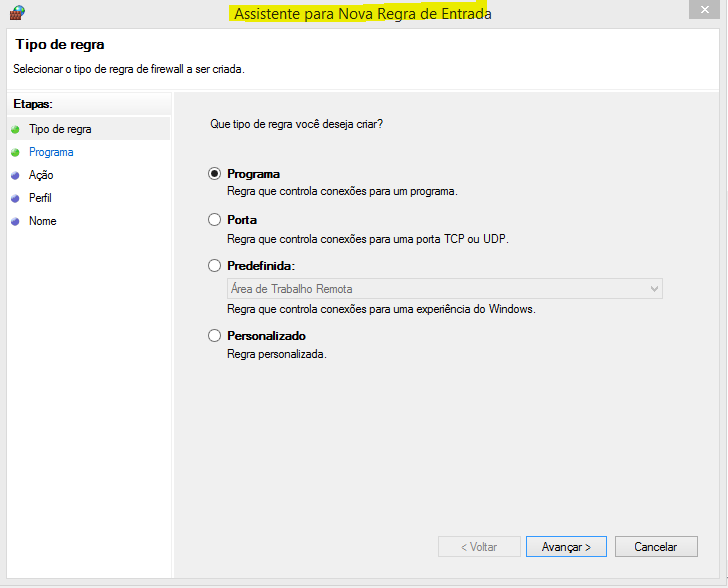
Neste artigo não vou descrever detalhadamente como realizar a criação de regras, pois foge a proposta inicial.
Após customizar e/ou criar suas regras, basta Exportar estas políticas seguindo a orientação abaixo:
Clique com o botão direito em Firewall do Windows com Segurança Avançada e em seguida Exportar Política.
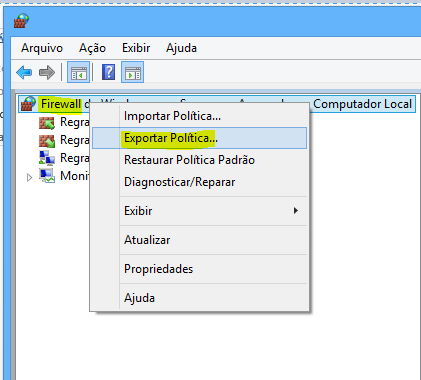
Você deverá escolher um nome e local para salvar o arquivo .wfw
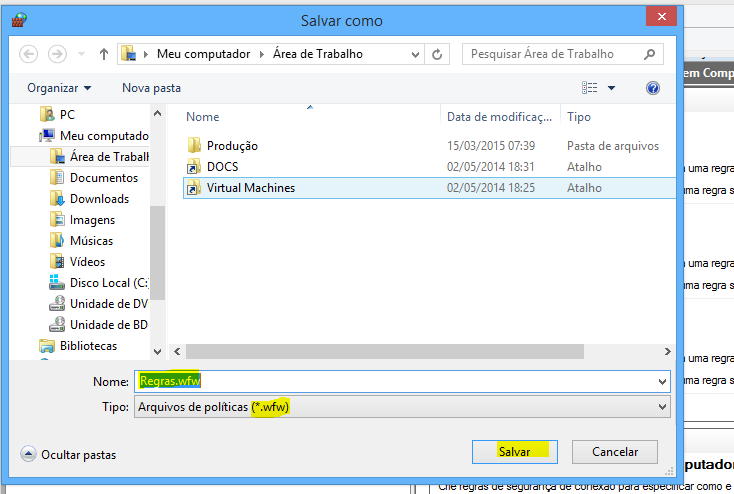
Ao final do processo você receberá a mensagem abaixo:
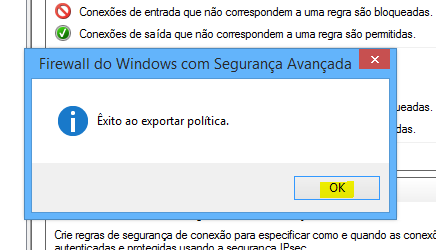
Agora basta criar uma GPO com link para a Unidade Organizacional onde estão as estações, com as configurações abaixo:
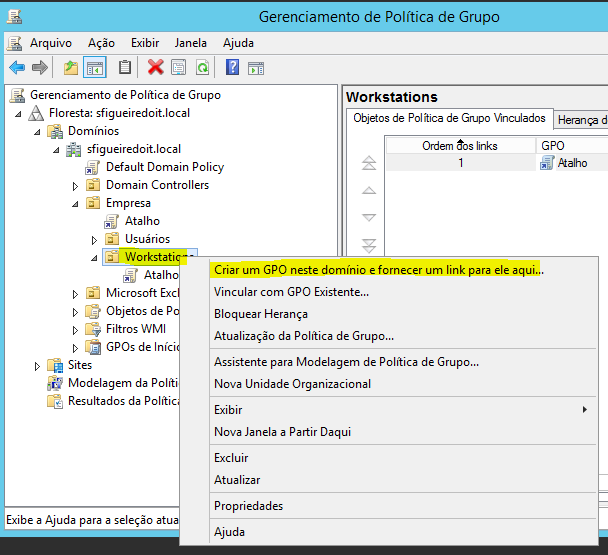
Após atribuição de nome e criação do objeto, clique com o botão direito e em seguida Editar para abrir o Editor de Política de Grupo.
Com o editor aberto, siga pela hierarquia de configurações até Firewall do Windows com Segurança Avançada.
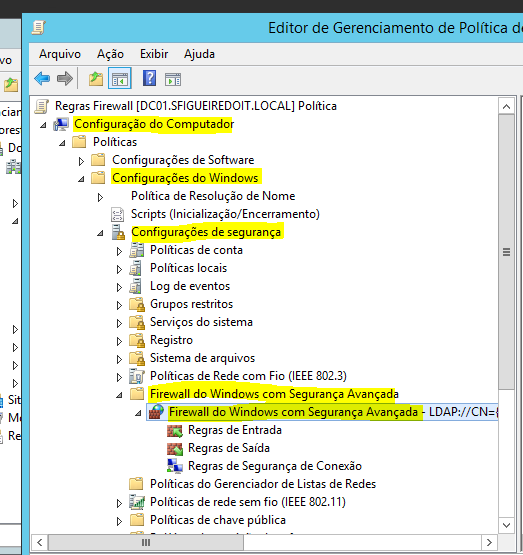
Agora clique com o botão direito em Firewall do Windows com Segurança Avançada em seguida Importar Política
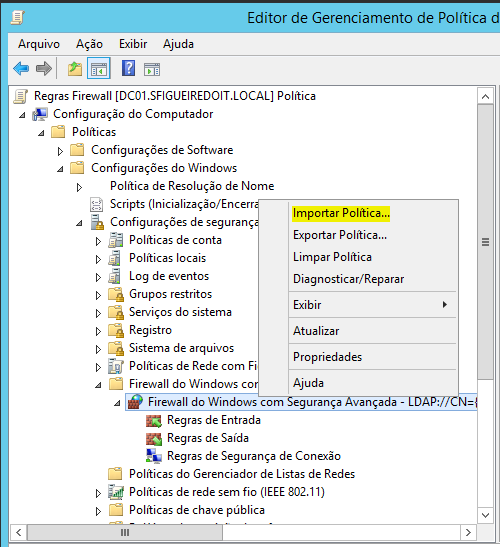
Leia as orientações e pressione SIM.
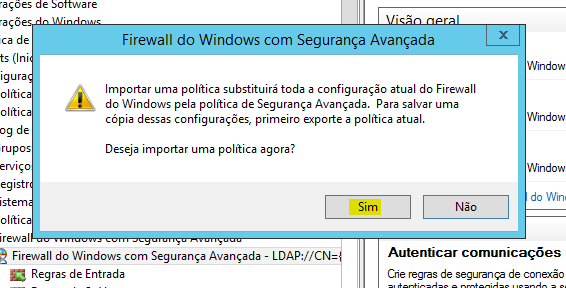
Busque o arquivo que foi gerado, selecione e clique em Abrir.
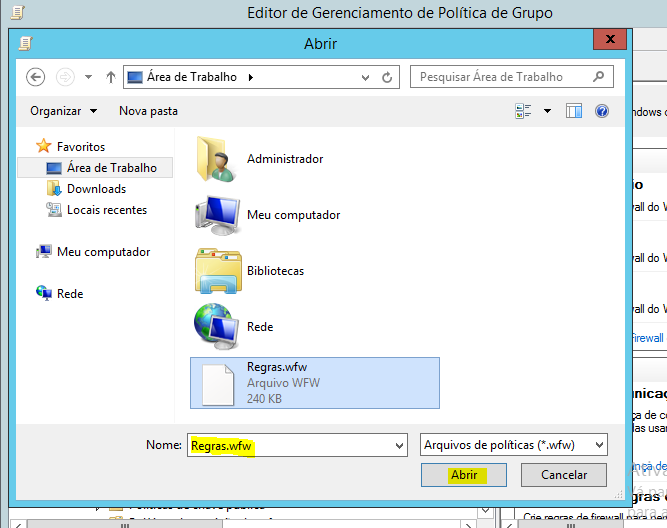
Clique em OK na janela de informação que será exibida.
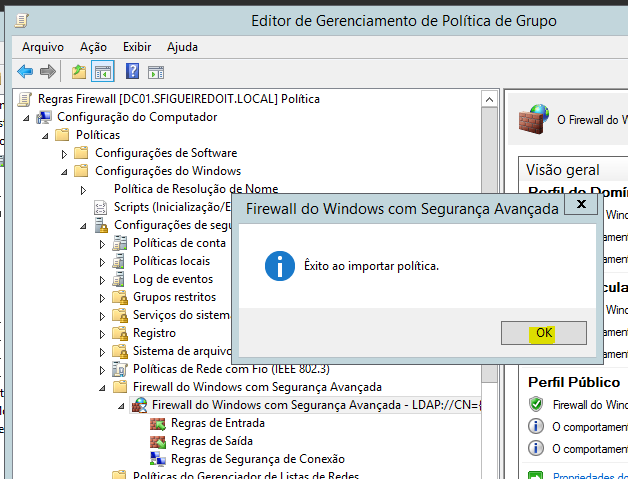
Pronto! Basta salvar e replicar a GPO para que a configuração esteja padronizada.
